DannyL
Eroberer
- Registriert
- 25. Juli 2002
- Beiträge
- 48
0. Einleitung
1. Vorstellung des MSI MPG Z390 Gaming Edge AC im Detail
2. Impressionen vom Auf- und Einbau
3. Das MSI BIOS
4. Das MSI Dragon Center
5. Fazit
0. Einleitung
Hallo ihr da draußen im WWW Heute habe ich mal wieder einen kleinen Testbericht für euch. Dieses Mal durfte ich das MSI MPG Z390 Gaming Edge AC testen. Das Board ist aus MSI aktueller Professional Gaming-Serie und damit ist die Zielgruppe schon fast vorgegeben. Das Testmuster habe ich von MSI erhalten. Dafür möchte ich vorab ein Dankeschön ausrichten.
Heute habe ich mal wieder einen kleinen Testbericht für euch. Dieses Mal durfte ich das MSI MPG Z390 Gaming Edge AC testen. Das Board ist aus MSI aktueller Professional Gaming-Serie und damit ist die Zielgruppe schon fast vorgegeben. Das Testmuster habe ich von MSI erhalten. Dafür möchte ich vorab ein Dankeschön ausrichten.
1. Vorstellung des MSI MPG Z390 Gaming Edge AC im Detail

Das MSI MPG Z390 Gaming Edge AC kommt in einer neu gestalteten, eher schlichten Verpackung daher. Die Bezeichnung des Boards steht im Mittelpunkt. Mit schmückenden Feature-Bezeichnungen und Logos wird bewusst sparsam umgegangen. Das weckt die Neugier in den Karton zu schauen. Für den Test habe ich mir noch ein paar Sachen besorgt. Das ist zum einen ein Intel Core i5-9600K, eine Crucial P1 mit 500 GB sowie ein 16 GB Speicherkit von Corsair. Dann mache ich mich mal ans auspacken.



Nach dem öffnen präsentiert sich das MSI-Board recht nüchtern in der Antistatikfolie. Ist das Board aus dem Karton entnommen, kommt das mitgelieferte Zubehör zum Vorschein. Das wären im Detail:


Das Zubehör ist umfangreich, selbst mit den SATA-Kabeln ist man beim aktuellen Trend M.2-SSDs zu verbauen für ein weiteres Massenspeicher und ein optisches Laufwerk gut aufgehoben. Mit den wesentlich teureren Oberklasse-Boards kann der Lieferumfang nicht ganz mithalten - soll es bei dem aufgerufenen Preis von etwa 170,- Euro im Internet-Fachhandel auch gar nicht. Dafür kann das MPG Z390 Gaming Egde AC mit anderen Ausstattungsmerkmalen glänzen. Das Board hat den aktuellen Sockel 1151v2 für die Intel-Prozessoren der 8. bzw. 9. Generation und unterstützt damit selbst die neuen 8-Kerner. Die CPU wird von 10+1 Phasen möglichst stabil mit Spannung versorgt. Die beiden hoch aufbauenden Aluminium-Kühlkörper sorgen dafür, dass die Spannungswandler ordentlich gekühlt werden, was hoffentlich etwas Luft für Overclocking lässt.


Damit auch ausreichend Strom fließen kann, verbaut MSI einen 8-PIN und einen 4-PIN-CPU-Power-Connector. Letzterer sollte auf jeden Fall benutzt werden, wenn man auch das letzte Megahertz aus dem Prozessor kitzeln möchte. Für den normalen Betrieb reicht der 8-PIN-CPU-Power-Connector erfahrungsgemäß vollkommen aus.

Mittels des im Prozessor integrierten Speichercontrollers können die 4 vorhandenen DDR4-Slots mit passenden RAM-Modulen ausgestattet werden. Dabei unterstützt das Board laut Angaben von MSI RAM-Taktraten von bis zu 4400 MHz. Hier bringt MSI wiederholt sein DDR4-Boost-Feature aufs Board, dass wir bereits seit der Skylake-Plattform so kennen und möchte damit hohe und stabile Taktraten durch eine größtmögliche physische Abtrennung der Datenleitungen von den restlichen Komponenten auf der Hauptplatine garantieren.

Man kann ebenfalls erkennen, dass MSI die Spannungsversorgung der RAM-Module mit 2 Phasen absichert. Als nächstes schaue ich mir an, wie anschlussfreudig das MPG Z390 Gaming Edge AC daherkommt. Für die meisten Anwender ist hier ein großes Angebot an Anschüssen vorhanden. Neben den obligatorischen PCIe-16x-Ports, damit man selbst SLI- bzw. CrossFire-Konfigurationen benutzen kann, sind auch 2 x M.2-Ports vorhanden, in denen NVMe oder SATA-SSDs bis zu 110 mm Länge benutzt werden können. In den 3 PCIe-1x-Ports kann man weitere Erweiterungskarten einbauen. Die beiden PCIe-16x-Ports, die direkt an der CPU angebunden sind, wurden mittels eines Steel Armor verstärkt, so dass auch schwere Grafikkarten zuverlässiger gehalten werden sollten.



Für weitere Massenspeicher gibt es mit 6 SATA-Ports genug Möglichkeiten, um SSDs, Festplatten und optische Laufwerke zu installieren.

Laut Handbuch sind bei Benutzung beider M.2-Ports nicht alle SATA-Ports verfügbar. Eine kleine Übersicht gebe ich hier gerne mit auf dem Weg.
Auf der Rückseite finden wir das nächste Sammelsurium an Anschlüssen. Entgegen dem Trend ist die Mainboardblende nicht fest vormontiert, sondern liegt dem Zubehör bei. Das ist aber keine Kritik, da man auch an alten Traditionen festhalten sollte

Von Links nach Rechts stelle ich die Anschlüsse kurz vor. Wir beginnen mit 2 x USB-Ports (2.0), darüber ist ein PS/2-Port für Tastatur und/oder Maus. Weiter geht es mit Display Port (1.2) und HDMI (1.4). Als nächstes finden wir 2 USB 3.1-Ports (Gen 2) einmal als Typ A und einmal als Typ C-Anschluss. Damit noch ein paar andere USB-Geräte Anschluss finden können, sind noch 2 USB 3.1-Ports (Gen 1) vorhanden sowie ein LAN-Port, der auf Intel i219-V-NIC zurückgreift. Für die kabellose Anbindung sind die 2 Anschlüsse für die mitgelieferten WLAN-Antennen zu finden. Komplettiert wird die Rückseite mit den bekannten Audio-Ports, die ein 7.1-System unterstützen. Ein Mikrofon-Eingang wie auch ein optischer Ausgang sind quasi Standard in der Preisklasse.

Beim Audio-Part setzt MSI beim MPG Z390 Gaming Edge AC auf Realteks aktueller Oberklasse, dem ALC1220. Dieser wird unter einem Metallschild vom Rest abgeschirmt und bekommt hochwertige Nichicon-Kondensatoren zur Seite gestellt, damit ein sauberes Audiosignal garantiert werden soll.

Ansonsten sind auf dem Board noch weitere Anschlüsse zu finden. Neu ist der USB-C-Port, damit man den USB-C-Anschluss an der Gehäusefront, falls vorhanden, auch benutzen kann. Bei meinem Fractal Design Define R6 TG USB-C konnte ich das passende Kabel finden und gleich anschließen. Das sollte mehr Nachahmer finden, denn hinten am PC ist der Port eher fehl am Platze - meiner Meinung nach. Für weitere USB-Ports ist ebenfalls gesorgt. Ich konnte je 2 Header für USB 3.1 (Gen 1) und USB 2.0 finden. Ein HD-Audio-Header sorgt dafür, dass die integrierte Soundkarte mit der Kopfhörer- und Mikrofonbuchse vom Gehäuse verbunden werden kann. Selbst für Thunderbolt 3.0 ist das MPG Z390 Gaming Edge AC vorbereitet, sobald man sich entschließt die passende PCIe-Karte zu kaufen. Wer Wert auf Sicherheit legt und Microsofts Bitlocker ordentlich benutzen will, kann ein TPM-Modul nachrüsten. Mit etwas Seltenheitswert kommt der COM-Port daher. Die passende Slotblende mit dem seriellen Anschluss muss man sich im Zubehörhandel separat anschaffen. MSI denkt bei den Gaming-Boards auch an die LED-Fetischisten unter uns Für RGB-LEDs sind gleich mehrere Anschlüsse verschiedener Standards vorhanden. Zum einen wäre das 2 Ports für 5050-RGB-Leds, bei dem Rainbow-Port kann eine LED-Lichterkette mit dem WS2812B-Standard benutzt werden. Dort sind die LEDs einzeln steuerbar. Zum Schluss ist noch ein Corsair-Port vorhanden, an dem beispielsweise ein Corsair Lighting Node Pro oder ein Commander Pro mit passenden LED-Lichterketten bzw. Lüftern angeschlossen werden kann.
Für RGB-LEDs sind gleich mehrere Anschlüsse verschiedener Standards vorhanden. Zum einen wäre das 2 Ports für 5050-RGB-Leds, bei dem Rainbow-Port kann eine LED-Lichterkette mit dem WS2812B-Standard benutzt werden. Dort sind die LEDs einzeln steuerbar. Zum Schluss ist noch ein Corsair-Port vorhanden, an dem beispielsweise ein Corsair Lighting Node Pro oder ein Commander Pro mit passenden LED-Lichterketten bzw. Lüftern angeschlossen werden kann.

Für ausreichend Belüftungsmöglichkeiten sorgt MSI ebenfalls. Denn bis zu 5 Gehäuselüfter lassen sich neben CPU-Lüfter und Pumpe/2. CPU-Lüfter an das Board anschließen. Dabei möchte ich hervorheben, dass MSI die Ports für die Gehäuselüfter im BIOS einstellbar gemacht hat. Früher war es so, dass die Lüfter nur über die Spannung versorgt und geregelt wurden, obwohl sie an vermeintlich PWM-taugliche Lüfteranschlüsse gesteckt wurden. Seit ein paar Jahren lassen sich im MSI-BIOS die Lüfter auf den DC- bzw. PWM-Modus umstellen und entsprechend gesteuert werden.

Ein kleines, aber trotz allem nützliches Feature möchte ich euch nicht vorenthalten. MSI verbaut EZ Debug LEDs, damit bei möglichen Boot-Problemen die Ursache eingegrenzt werden kann. Die 4 LEDs zeigen für die CPU, dem RAM, der Grafikkarte und das Boot-Laufwerk Probleme an, falls solche vorhanden sind. Hier wäre vielleicht auch eine richtige Debug-LED angebracht gewesen. Am Ende der Vorstellung möchte ich noch einmal eine tabellarische Übersicht der vielfältigen Anschlussmöglichkeiten geben.
2. Impressionen vom Auf- und Einbau
Da das hier ein kleiner Leserbericht und keine Aufbauanleitung ist, möchte ich ein paar Schnappschüsse für den Fortschritt zeigen. Es wurden folgende Teile für den PC hier verwendet:











3. Das MSI BIOS
Das (UEFI)-BIOS ist für mich eine altbekannte Konstante seit einigen Jahren. Das erste Mal sah ich diese Oberfläche auf meinem MSI Z87 MPower Max AC - damals noch in Gelb. Seitdem sah ich diese Aufmachung auf einem Z170 und Z370-Board, da in einer eher roten Variante. Für mich ist es eher positiv, da ich alle meine Einstellungen an den gewohnten Stellen wiederfinde und gegenüber den Mitbewerbern finde ich gerade die Menüführung am besten. MSI setzt erneut auf 2 Varianten, die erste sieht man, sobald man das BIOS das allererste Mal besucht. Die Oberfläche zeigt sich im EZ-Modus (ist wirklich easy ) Hier kann man die wichtigsten Einstellungen zentral vorfinden und entsprechend den vorgegebenen Einstellungen verändern. Das fängt mit dem XMP-Button an, der das XMP-Profil der RAM-Module auswählt und entsprechend die Taktrate und die Timings setzt. Mit dem Game Boost-Button lässt sich der All-Core-Turbo des eingebauten Prozessors mit entsprechend höheren Spannungswerten und angepasster Lüfterkurve aktiviert. Zum einfachen übertakten ist das Feature sicher nett, aber die eingestellte Spannung ist recht aggressiv angesetzt.
) Hier kann man die wichtigsten Einstellungen zentral vorfinden und entsprechend den vorgegebenen Einstellungen verändern. Das fängt mit dem XMP-Button an, der das XMP-Profil der RAM-Module auswählt und entsprechend die Taktrate und die Timings setzt. Mit dem Game Boost-Button lässt sich der All-Core-Turbo des eingebauten Prozessors mit entsprechend höheren Spannungswerten und angepasster Lüfterkurve aktiviert. Zum einfachen übertakten ist das Feature sicher nett, aber die eingestellte Spannung ist recht aggressiv angesetzt.







Interessanter wird das Ganze im Advanced-Modus, da wird die Fülle an Einstellungen gegenüber dem EZ-Modus enorm gesteigert. Hier sollte man mit OC-Ambitionen besser zurechtkommen. Die Standard-Einstellungen sind im Menü "Settings" hinterlegt, damit kann man die integrierte Grafikkarte der CPU anpassen, sämtliche Controller auf dem Board de-/aktivieren, Energiesparoptionen setzen, Bootreihenfolge festlegen und einiges so einiges mehr. Daneben finden wir M-Flash, um BIOS-Updates einzuspielen. Im Board-Explorer kann man sein virtuelles MPG Z390 Gaming Edge AC ansehen und sich anzeigen lassen, welches Gerät an welchem Anschluss erkannt wurde. Das ist für eine erste Fehlersuche durchaus sinnvoll. Im Hardware-Monitor darf man mit seinen Lüfterkurven experimentieren und so sein ideales Maß an Lautstärke und Luftdurchsatz festlegen.





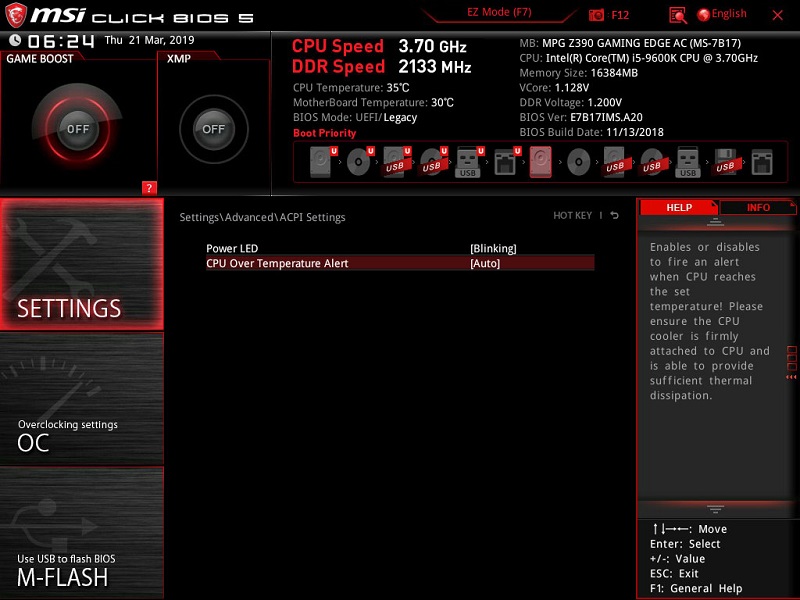

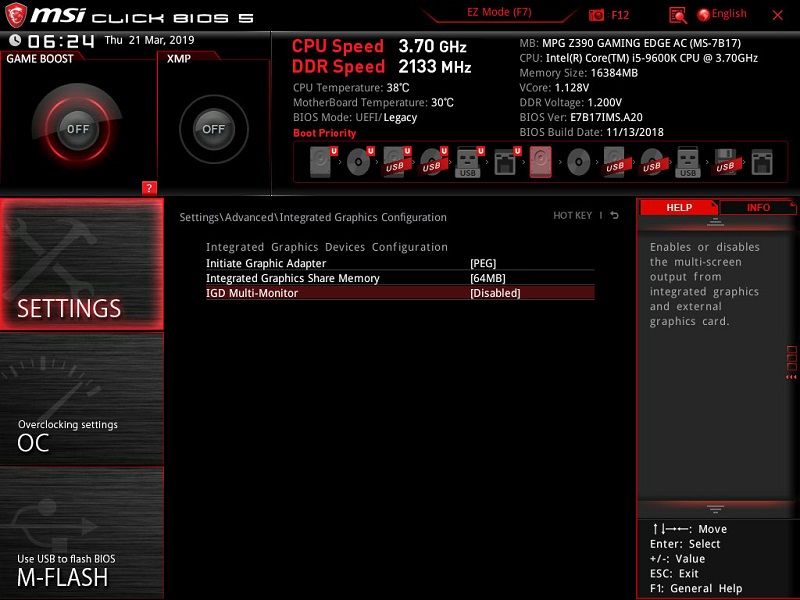





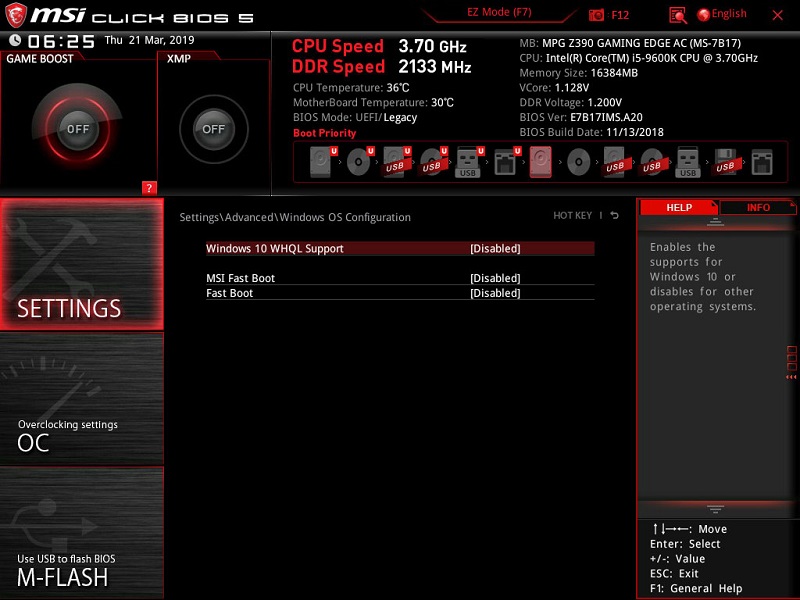








Wichtig ist, dass man mehrere Profile zum Speichern hat, damit man verschiedene Kombinationen an Einstellungen fest hinterlegt hat. Das wird in Verbindung mit den OC-Settings besonders wichtig, damit man nach einem Fehlversuch und anschließendem BIOS-Reset nicht wieder alles von vorne anfangen kann. Damit kommen wir zum OC-Menü. MSI trennt hier noch einmal mittels OC Explore Mode noch einmal die Optionen für ambitionierte und extreme Übertakter. Bei meinen Bildern habe ich mich auf "Normal" beschränkt. Denn nach dem Umschalten nimmt die Reihe an Parametern noch mal zu. Man darf an dem CPU-, dem RAM-Takt herumschrauben und dabei die Spannungswerte feinjustieren. MSI bietet eine ganze Menge an Schaltern für die CPU Core Voltage. Override, Offset und Adaptive gehört schon zum Standard, MSI bietet auch Kombinationen aus Adaptiv+Offset bzw. Override+Offset.








Ich hoffe mal, dass ich nichts vergessen habe. Man bekommt bei MSI eine ganze Menge an Möglichkeiten in die Hand gegeben, das MPG Z390 Gaming Edge AC einzustellen und zu optimieren.
4. Das MSI Dragon Center
MSI hat sein MSI Control Center nach vielen Jahren nun aufs Abstellgleis abgeschoben und will nun das Dragon Center an dieser Stelle etablieren. Ich habe mir den ersten Versuch angesehen und bin erstmal positiv überrascht. Nach der Installation des Dragon Centers erwartet mich ein Startfenster mit einigen Funktionen. Auf der linken Seite wird die aktuelle CPU-Temperatur angezeigt. Weiter rechts ist ein stilisiertes G für Gaming. Im Mittelpunkt stehen die Module, die im Dragon Center enthalten sind.
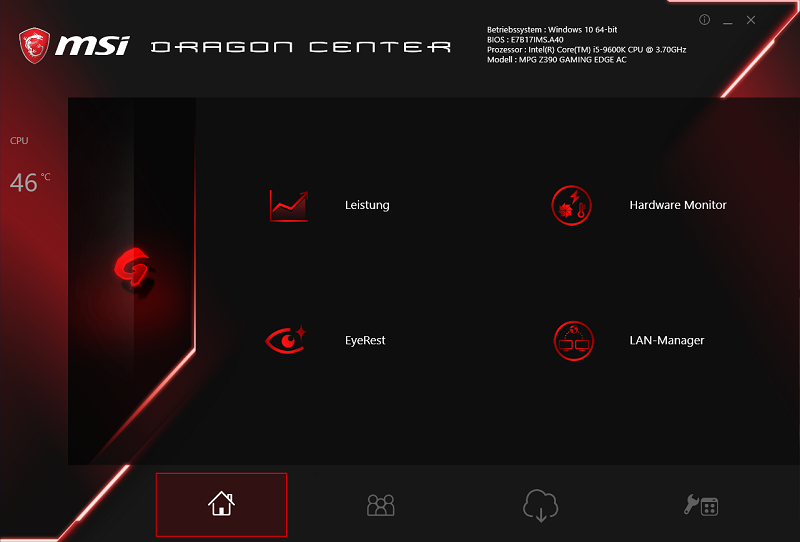
Mit dem Gaming-Modus der über das "G" gestartet wird, der einige Optimierung an Windows vornimmt. Was jedoch genau optimiert wird, konnte ich auf Anhieb nicht erkennen - die Hilfe schweigt sich ebenfalls dazu aus.
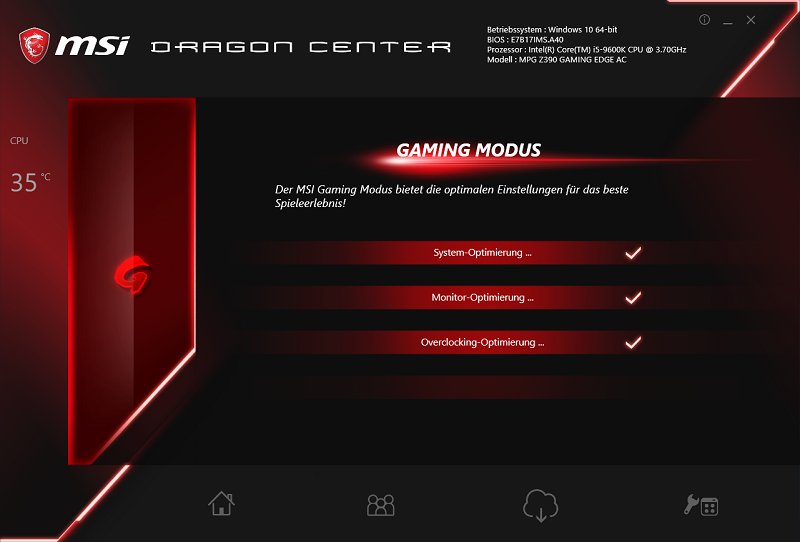
Unter Leistung können verschiedene Profile geladen werden, die auf dem PC sofort umgesetzt werden. Natürlich kann man selbst Profile erstellen und eigene Einstellungen dazu unter Windows setzen. Damit kommt die Grundfunktion des ehemaligen Control Centers wieder zum Vorschein.
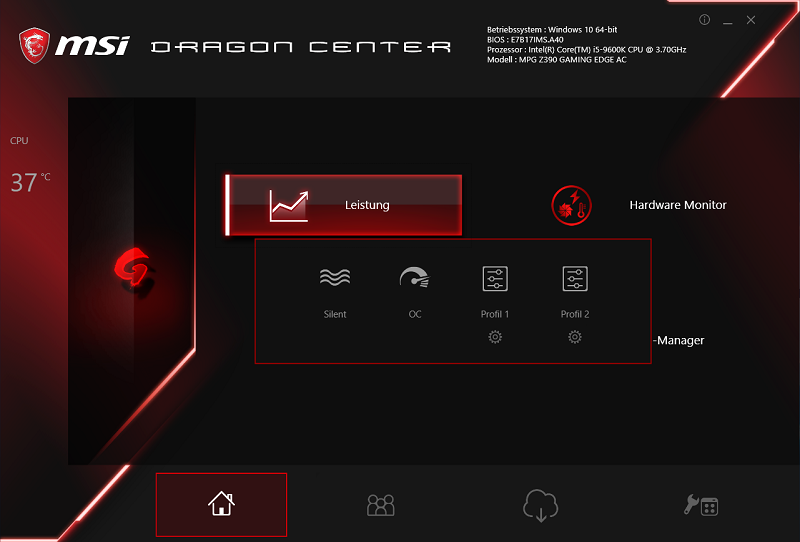
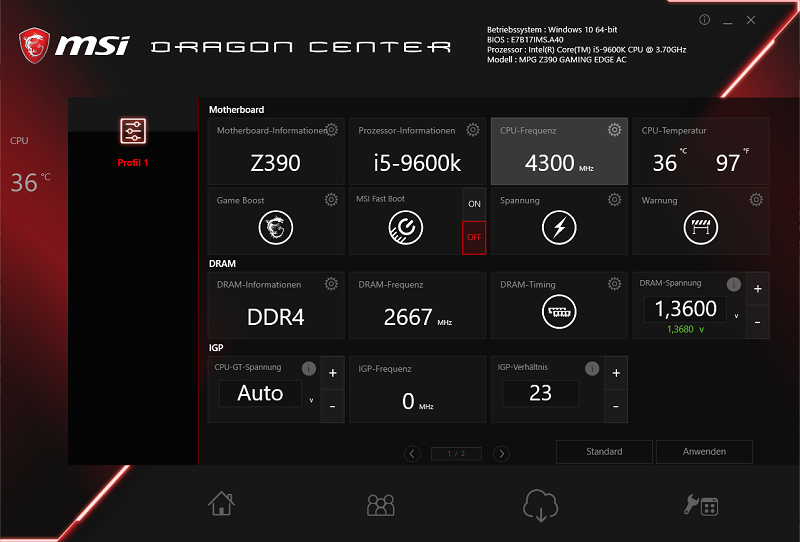
Mit dem Hardware-Monitor kann man wie gewohnt diverse Spannungen, Temperaturen, Lüfterdrehzahlen überwachen.
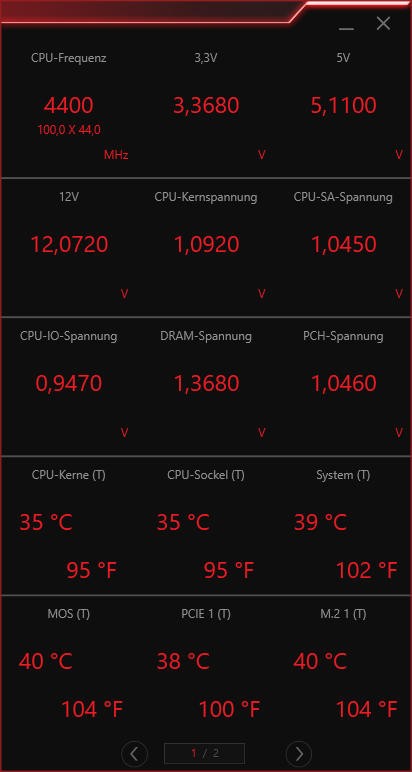
Im Gaming Lan Manager darf man beispielsweise eine Paket-Priorisierung aktivieren, wie man sie von den Killer-Netzwerkkarten bereits kennt und letzten Endes doch nicht Killer-exklusiv ist.
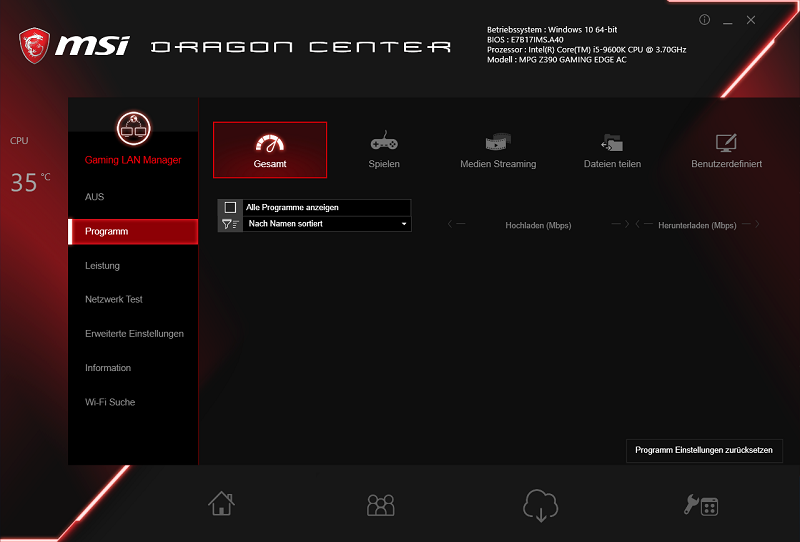
Als nächstes ist das EyeRest-Feature durchaus interessant. Ich kenne das noch der MSI Gaming App, bei dem die Farbtemperatur des Monitors justiert wird, um eine vorzeitige Ermüdung der Augen zu vermeiden, in dem das blaue Licht etwas herausgenommen wird. Natürlich kann auch andere Modi benutzen.
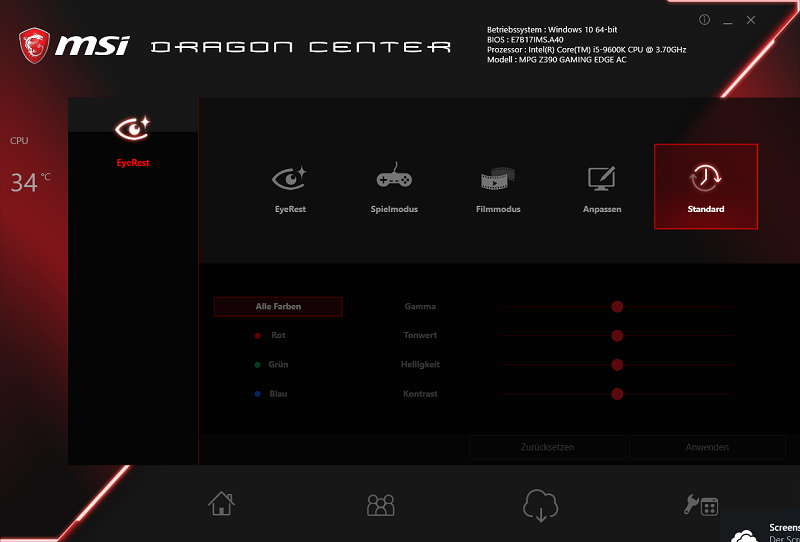
Man darf gerne sein Mainboard bei MSI registrieren, man muss jedoch dafür ein Account anlegen.
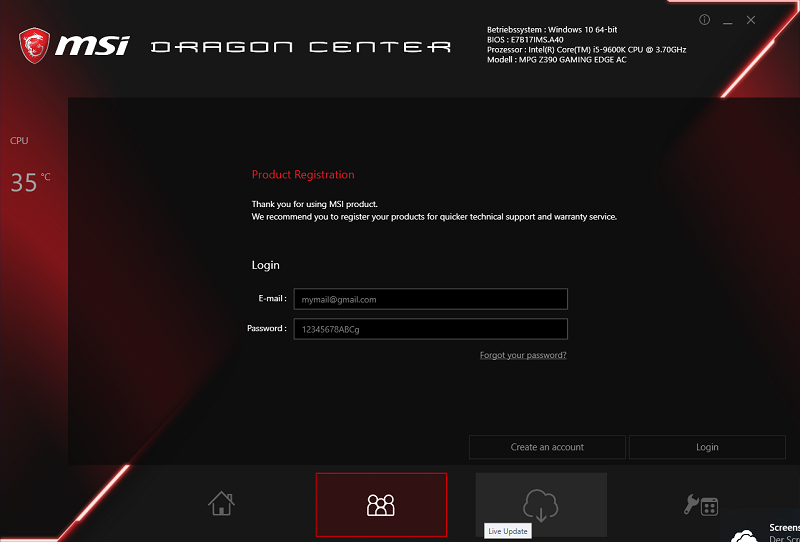
Als nächstes kommt das Live Update-Feature. Früher war es ein separates Programm, ist es mittlerweile nicht mehr auf dem MSI MPG Z390 Gaming Edge AC lauffähig. Nun ist die intelligente Update-Funktion im Dragon Center integriert. Man bekommt für sein Board alle Module, Treiber, Programme und BIOS-Updates angezeigt. Diese können direkt installiert werden. Das funktioniert wie gewohnt recht gut.
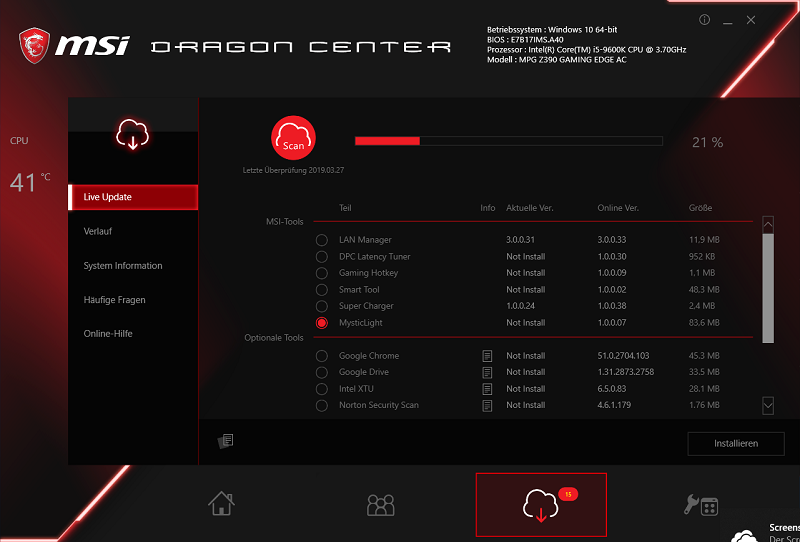
Nach der Installation des Moduls "Mystic Light" erscheint dieses im Startfenster und kann entsprechend benutzt werden, um die LEDs auf dem Board und wie im meinem Fall die LEDs der RAM-Module zu steuern und synchronisieren.
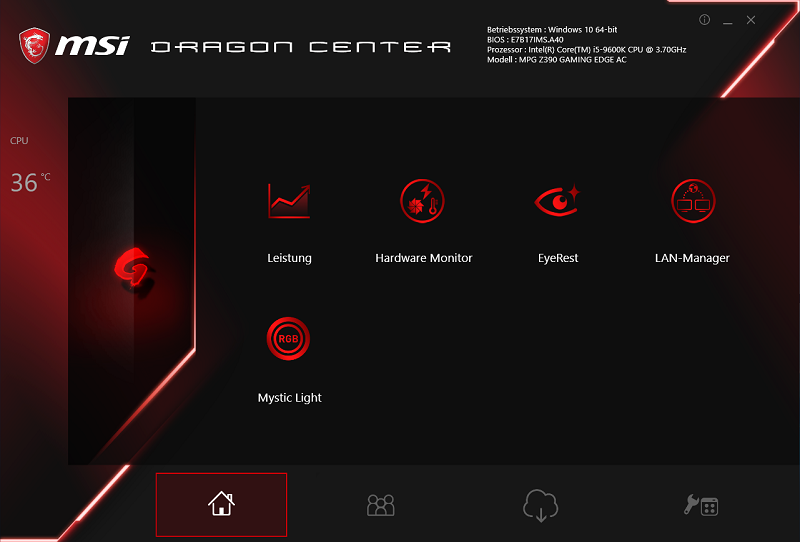
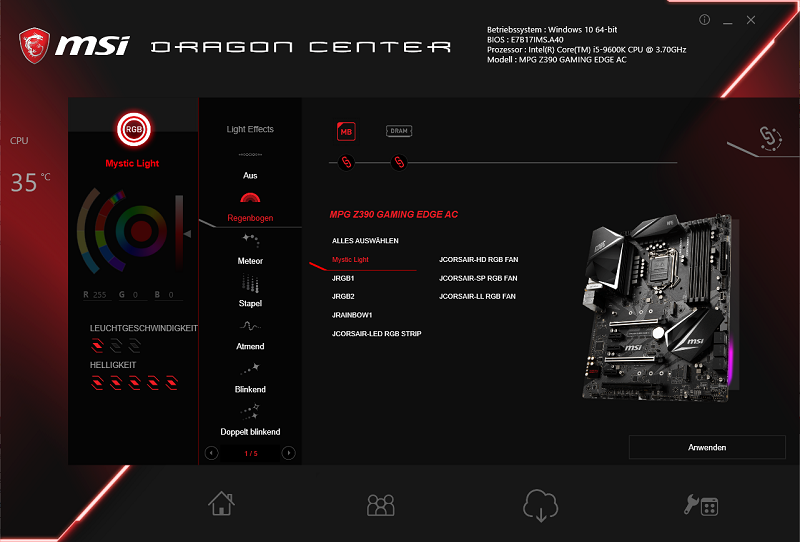
MSI bietet in dem Tool ebenfalls die Möglichkeit in Kontakt mit dem Support zu treten.
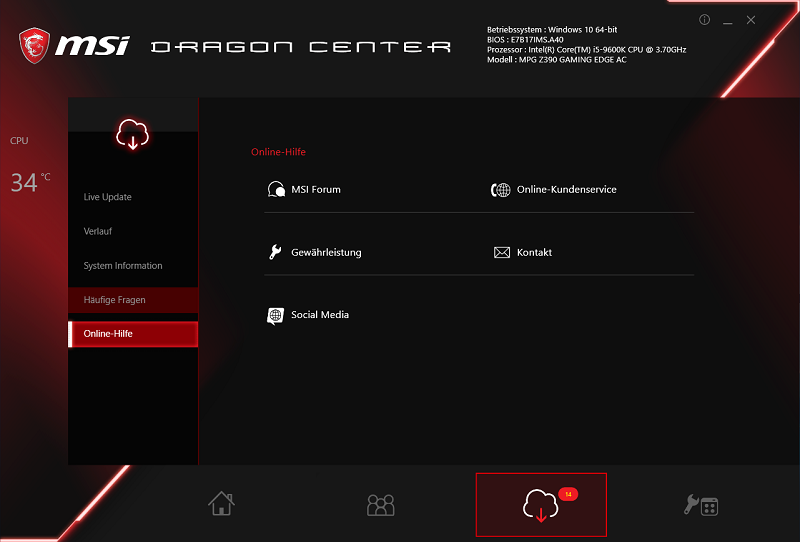
Im Tools-Reiter unten rechts können verschiedene Tools gestartet werden. Bei mir sind USB Boost, Storage Boost und der Super Charger vorhanden.
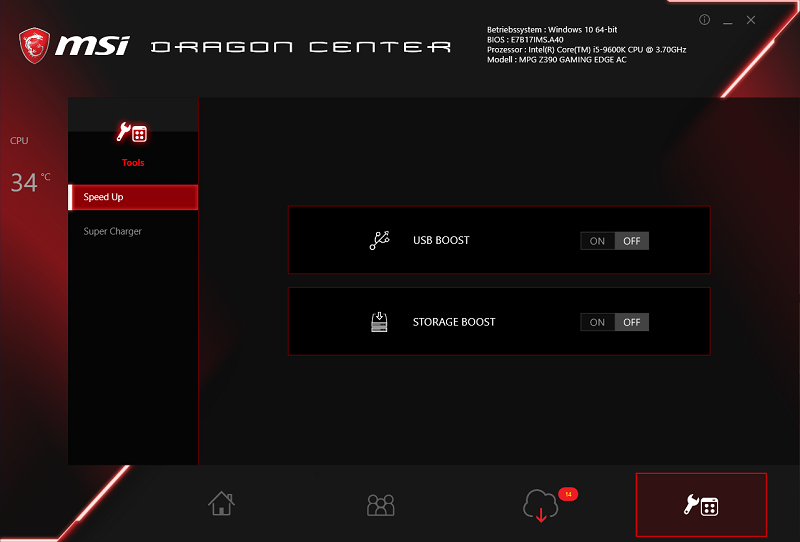
Alles in Allem hat MSI versucht eine zentrale Anlaufstelle mit dem Dragon Center zu kreieren. Der Versuch ist gelungen. Man muss dafür nicht mehr zig verschiedene Tools installieren, die einem den Desktop zumüllen. Mir fehlt bisher noch das Go2BIOS-Feature, damit ich direkt ins BIOS starten kann.
5. Fazit
MSI hat mit dem MPG Z390 Gaming Edge AC einen sehr ansprechenden Allrounder auf dem Markt, der kaum Wünsche offenlässt. Aktuelle Standards werden ebenfalls unterstützt. Einzig das Layout um den CPU-Sockel könnte noch etwas durchdachter sein, da hier Probleme mit großen Kühlern fast schon vorprogrammiert sind, ich denke da nur an den Dark Rock Pro 3. MSI überfrachtet das Board auch nicht mit übermäßigen LED-Effekten, da hier nur eine Reihe an der langen Seite verfügbar ist.
Im BIOS hat sich nach außen hin erstmal nicht viel verändert. Das Design begleitet mich bereits seit der Z87-Generation. Negativ soll das keineswegs ausgelegt werden. Ich komme selbst im MSI-Bios besser zurecht als bei manch anderer Konkurrenz. Bei der Anzahl der Einstellungsmöglichkeiten kann man im OC-Bereich jedenfalls nicht klagen, hier kann jeder noch so kleine Parameter beeinflusst werden.
Auch bei der Software tut sich etwas Positives hervor, mit dem Dragon Center versucht MSI ein zentrales Toolkit für das Mainboard zu schaffen, das modular erweiterbar ist. In den ersten Versuchen das Programm zu benutzen habe ich keinen Absturz oder Inkompatibilität mit anderer Software erleben dürfen. Es fehlen hier und da noch ein paar Details wie zum Beispiel der Go2BIOS-Button in der Programmoberfläche, der aber vorhanden sein sollte. Aber ich denke, dass das mit der Zeit kommt. Das MSI Dragon Center ist zur Z390-Generation neu auf dem Markt gekommen.
Ich würde mir das Board jederzeit wieder kaufen, so dass ich das MSI MPG Z390 Gaming Edge AC bedenkenlos weiterempfehlen kann.
1. Vorstellung des MSI MPG Z390 Gaming Edge AC im Detail
2. Impressionen vom Auf- und Einbau
3. Das MSI BIOS
4. Das MSI Dragon Center
5. Fazit
0. Einleitung
Hallo ihr da draußen im WWW
1. Vorstellung des MSI MPG Z390 Gaming Edge AC im Detail
Das MSI MPG Z390 Gaming Edge AC kommt in einer neu gestalteten, eher schlichten Verpackung daher. Die Bezeichnung des Boards steht im Mittelpunkt. Mit schmückenden Feature-Bezeichnungen und Logos wird bewusst sparsam umgegangen. Das weckt die Neugier in den Karton zu schauen. Für den Test habe ich mir noch ein paar Sachen besorgt. Das ist zum einen ein Intel Core i5-9600K, eine Crucial P1 mit 500 GB sowie ein 16 GB Speicherkit von Corsair. Dann mache ich mich mal ans auspacken.
Nach dem öffnen präsentiert sich das MSI-Board recht nüchtern in der Antistatikfolie. Ist das Board aus dem Karton entnommen, kommt das mitgelieferte Zubehör zum Vorschein. Das wären im Detail:
- 2 x SATA-Kabel (1 x gerade, 1 x gewinkelt)
- 2 x WLAN-Antennen
- 1 x RGB-Verbindungskabel
- 1 x SLI-HB-Bridge
- 1 x Mainboard-Blende
- 2 x Schrauben für M.2-SSDs
- 1 x Quick-Guide
- 1 x mehrsprachiges Handbuch
- 1 x MSI Case-Badge
- 1 x Kabel-Aufkleber
- 1 x Garantie-Karte
- 1 x Treiber-DVD
Das Zubehör ist umfangreich, selbst mit den SATA-Kabeln ist man beim aktuellen Trend M.2-SSDs zu verbauen für ein weiteres Massenspeicher und ein optisches Laufwerk gut aufgehoben. Mit den wesentlich teureren Oberklasse-Boards kann der Lieferumfang nicht ganz mithalten - soll es bei dem aufgerufenen Preis von etwa 170,- Euro im Internet-Fachhandel auch gar nicht. Dafür kann das MPG Z390 Gaming Egde AC mit anderen Ausstattungsmerkmalen glänzen. Das Board hat den aktuellen Sockel 1151v2 für die Intel-Prozessoren der 8. bzw. 9. Generation und unterstützt damit selbst die neuen 8-Kerner. Die CPU wird von 10+1 Phasen möglichst stabil mit Spannung versorgt. Die beiden hoch aufbauenden Aluminium-Kühlkörper sorgen dafür, dass die Spannungswandler ordentlich gekühlt werden, was hoffentlich etwas Luft für Overclocking lässt.
Damit auch ausreichend Strom fließen kann, verbaut MSI einen 8-PIN und einen 4-PIN-CPU-Power-Connector. Letzterer sollte auf jeden Fall benutzt werden, wenn man auch das letzte Megahertz aus dem Prozessor kitzeln möchte. Für den normalen Betrieb reicht der 8-PIN-CPU-Power-Connector erfahrungsgemäß vollkommen aus.
Mittels des im Prozessor integrierten Speichercontrollers können die 4 vorhandenen DDR4-Slots mit passenden RAM-Modulen ausgestattet werden. Dabei unterstützt das Board laut Angaben von MSI RAM-Taktraten von bis zu 4400 MHz. Hier bringt MSI wiederholt sein DDR4-Boost-Feature aufs Board, dass wir bereits seit der Skylake-Plattform so kennen und möchte damit hohe und stabile Taktraten durch eine größtmögliche physische Abtrennung der Datenleitungen von den restlichen Komponenten auf der Hauptplatine garantieren.
Man kann ebenfalls erkennen, dass MSI die Spannungsversorgung der RAM-Module mit 2 Phasen absichert. Als nächstes schaue ich mir an, wie anschlussfreudig das MPG Z390 Gaming Edge AC daherkommt. Für die meisten Anwender ist hier ein großes Angebot an Anschüssen vorhanden. Neben den obligatorischen PCIe-16x-Ports, damit man selbst SLI- bzw. CrossFire-Konfigurationen benutzen kann, sind auch 2 x M.2-Ports vorhanden, in denen NVMe oder SATA-SSDs bis zu 110 mm Länge benutzt werden können. In den 3 PCIe-1x-Ports kann man weitere Erweiterungskarten einbauen. Die beiden PCIe-16x-Ports, die direkt an der CPU angebunden sind, wurden mittels eines Steel Armor verstärkt, so dass auch schwere Grafikkarten zuverlässiger gehalten werden sollten.
Für weitere Massenspeicher gibt es mit 6 SATA-Ports genug Möglichkeiten, um SSDs, Festplatten und optische Laufwerke zu installieren.
Laut Handbuch sind bei Benutzung beider M.2-Ports nicht alle SATA-Ports verfügbar. Eine kleine Übersicht gebe ich hier gerne mit auf dem Weg.
| Steckplatz | Verfügbare SATA-Anschlüsse | ||||||
| M2_1 | PCIe | SATA | PCIe | SATA | PCIe | SATA | |
| M2_2 | PCIe | PCIe | SATA | SATA | - | - | |
| SATA1 | x | x | x | x | x | x | |
| SATA2 | x | - | x | - | x | - | |
| SATA3 | x | x | x | x | x | x | |
| SATA4 | x | x | x | x | x | x | |
| SATA5 | - | - | - | - | x | x | |
| SATA6 | - | - | x | x | x | x |
Auf der Rückseite finden wir das nächste Sammelsurium an Anschlüssen. Entgegen dem Trend ist die Mainboardblende nicht fest vormontiert, sondern liegt dem Zubehör bei. Das ist aber keine Kritik, da man auch an alten Traditionen festhalten sollte
Von Links nach Rechts stelle ich die Anschlüsse kurz vor. Wir beginnen mit 2 x USB-Ports (2.0), darüber ist ein PS/2-Port für Tastatur und/oder Maus. Weiter geht es mit Display Port (1.2) und HDMI (1.4). Als nächstes finden wir 2 USB 3.1-Ports (Gen 2) einmal als Typ A und einmal als Typ C-Anschluss. Damit noch ein paar andere USB-Geräte Anschluss finden können, sind noch 2 USB 3.1-Ports (Gen 1) vorhanden sowie ein LAN-Port, der auf Intel i219-V-NIC zurückgreift. Für die kabellose Anbindung sind die 2 Anschlüsse für die mitgelieferten WLAN-Antennen zu finden. Komplettiert wird die Rückseite mit den bekannten Audio-Ports, die ein 7.1-System unterstützen. Ein Mikrofon-Eingang wie auch ein optischer Ausgang sind quasi Standard in der Preisklasse.
Beim Audio-Part setzt MSI beim MPG Z390 Gaming Edge AC auf Realteks aktueller Oberklasse, dem ALC1220. Dieser wird unter einem Metallschild vom Rest abgeschirmt und bekommt hochwertige Nichicon-Kondensatoren zur Seite gestellt, damit ein sauberes Audiosignal garantiert werden soll.
Ansonsten sind auf dem Board noch weitere Anschlüsse zu finden. Neu ist der USB-C-Port, damit man den USB-C-Anschluss an der Gehäusefront, falls vorhanden, auch benutzen kann. Bei meinem Fractal Design Define R6 TG USB-C konnte ich das passende Kabel finden und gleich anschließen. Das sollte mehr Nachahmer finden, denn hinten am PC ist der Port eher fehl am Platze - meiner Meinung nach. Für weitere USB-Ports ist ebenfalls gesorgt. Ich konnte je 2 Header für USB 3.1 (Gen 1) und USB 2.0 finden. Ein HD-Audio-Header sorgt dafür, dass die integrierte Soundkarte mit der Kopfhörer- und Mikrofonbuchse vom Gehäuse verbunden werden kann. Selbst für Thunderbolt 3.0 ist das MPG Z390 Gaming Edge AC vorbereitet, sobald man sich entschließt die passende PCIe-Karte zu kaufen. Wer Wert auf Sicherheit legt und Microsofts Bitlocker ordentlich benutzen will, kann ein TPM-Modul nachrüsten. Mit etwas Seltenheitswert kommt der COM-Port daher. Die passende Slotblende mit dem seriellen Anschluss muss man sich im Zubehörhandel separat anschaffen. MSI denkt bei den Gaming-Boards auch an die LED-Fetischisten unter uns
Für ausreichend Belüftungsmöglichkeiten sorgt MSI ebenfalls. Denn bis zu 5 Gehäuselüfter lassen sich neben CPU-Lüfter und Pumpe/2. CPU-Lüfter an das Board anschließen. Dabei möchte ich hervorheben, dass MSI die Ports für die Gehäuselüfter im BIOS einstellbar gemacht hat. Früher war es so, dass die Lüfter nur über die Spannung versorgt und geregelt wurden, obwohl sie an vermeintlich PWM-taugliche Lüfteranschlüsse gesteckt wurden. Seit ein paar Jahren lassen sich im MSI-BIOS die Lüfter auf den DC- bzw. PWM-Modus umstellen und entsprechend gesteuert werden.
Ein kleines, aber trotz allem nützliches Feature möchte ich euch nicht vorenthalten. MSI verbaut EZ Debug LEDs, damit bei möglichen Boot-Problemen die Ursache eingegrenzt werden kann. Die 4 LEDs zeigen für die CPU, dem RAM, der Grafikkarte und das Boot-Laufwerk Probleme an, falls solche vorhanden sind. Hier wäre vielleicht auch eine richtige Debug-LED angebracht gewesen. Am Ende der Vorstellung möchte ich noch einmal eine tabellarische Übersicht der vielfältigen Anschlussmöglichkeiten geben.
| Anzahl | Anschluss | Bemerkung |
| 1 | Sockel 1151 | für Intel-CPUs der 8. und 9. Generation |
| 4 | DDR4-Slots | für bis zu 64 GB DDR4 mit bis zu 4400 MHz Takt |
| 3 | PCIe-16x-Ports | mit Aufteilung der Lanes 16/0/4 und 8/8/4 |
| 3 | PCIe-1x-Ports | |
| 2 | M.2-Ports | für NVME- bzw. SATA-SSDs |
| 6 | SATA III-Ports | benutzbare Anzahl abhängig von der Benutzung der beiden M.2-Ports |
| 1 | USB-C-Port | USB 3.1 Gen 2 mit bis zu 10 GBit/s |
| 2 | USB-Header | USB 3.1 Gen 1 mit bis zu 5 GBit/s |
| 2 | USB-Header | USB 2.0 mit bis zu 480 MBit/s |
| 1 | ThunderBolt-Header | zum Anschluss einer ThunderBolt-Erweiterungskarte |
| 1 | TPM-Header | für ein kompatibles TPM-Modul |
| 1 | COM-Header | für einen nostalgischen COM-Port |
| 1 | Audio-Header | für Mikrofon und Kopfhörer |
| 2 | RGB-Header | für 5050-RGB-LEDs |
| 1 | Rainbow-Header | für WS2812B-RGB-LEDs |
| 1 | Corsair-Header | für Corsair Lighting Node Pro/Commander Pro |
| 1 | CPU-FAN-Header | für den Lüfter des CPU-Kühler |
| 1 | PUMP-Header | für die Wasserpumpe oder den 2. Lüfter des CPU-Kühlers |
| 5 | SYS-FAN-Header | für bis zu 5 Gehäuselüfter im DC- oder PWM-Modus |
2. Impressionen vom Auf- und Einbau
Da das hier ein kleiner Leserbericht und keine Aufbauanleitung ist, möchte ich ein paar Schnappschüsse für den Fortschritt zeigen. Es wurden folgende Teile für den PC hier verwendet:
- MSI MPG Z390 Gaming Edge AC
- Intel Core i5 9600K
- 16GB Corsair Vengeance RGB Kit mit 3000 MHz
- Crucial P1 mit 500 GB
- ASUS Geforce GTX 1080 Strix Advanced Edition
- bequiet Dark Rock 4
- bequiet Dark Power Pro 10 550W
- Fractal Design Define R6 TG USB-C
3. Das MSI BIOS
Das (UEFI)-BIOS ist für mich eine altbekannte Konstante seit einigen Jahren. Das erste Mal sah ich diese Oberfläche auf meinem MSI Z87 MPower Max AC - damals noch in Gelb. Seitdem sah ich diese Aufmachung auf einem Z170 und Z370-Board, da in einer eher roten Variante. Für mich ist es eher positiv, da ich alle meine Einstellungen an den gewohnten Stellen wiederfinde und gegenüber den Mitbewerbern finde ich gerade die Menüführung am besten. MSI setzt erneut auf 2 Varianten, die erste sieht man, sobald man das BIOS das allererste Mal besucht. Die Oberfläche zeigt sich im EZ-Modus (ist wirklich easy







Interessanter wird das Ganze im Advanced-Modus, da wird die Fülle an Einstellungen gegenüber dem EZ-Modus enorm gesteigert. Hier sollte man mit OC-Ambitionen besser zurechtkommen. Die Standard-Einstellungen sind im Menü "Settings" hinterlegt, damit kann man die integrierte Grafikkarte der CPU anpassen, sämtliche Controller auf dem Board de-/aktivieren, Energiesparoptionen setzen, Bootreihenfolge festlegen und einiges so einiges mehr. Daneben finden wir M-Flash, um BIOS-Updates einzuspielen. Im Board-Explorer kann man sein virtuelles MPG Z390 Gaming Edge AC ansehen und sich anzeigen lassen, welches Gerät an welchem Anschluss erkannt wurde. Das ist für eine erste Fehlersuche durchaus sinnvoll. Im Hardware-Monitor darf man mit seinen Lüfterkurven experimentieren und so sein ideales Maß an Lautstärke und Luftdurchsatz festlegen.





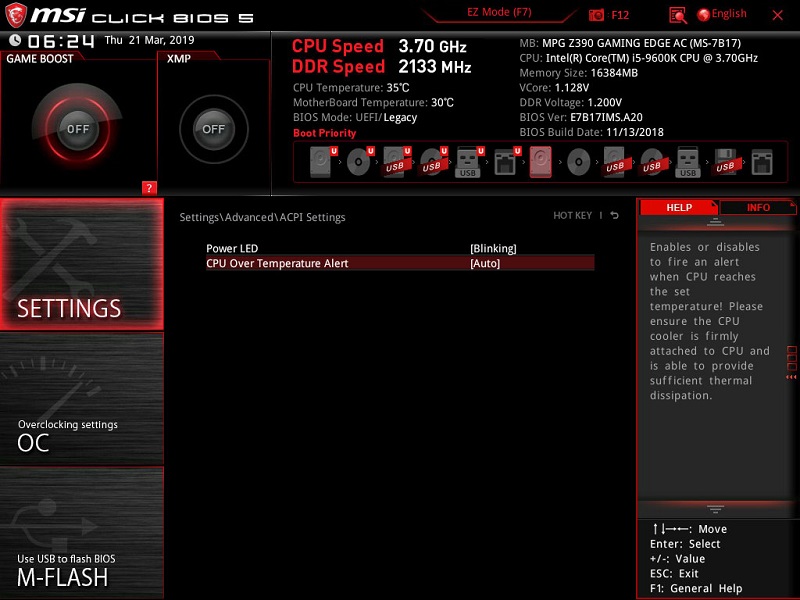

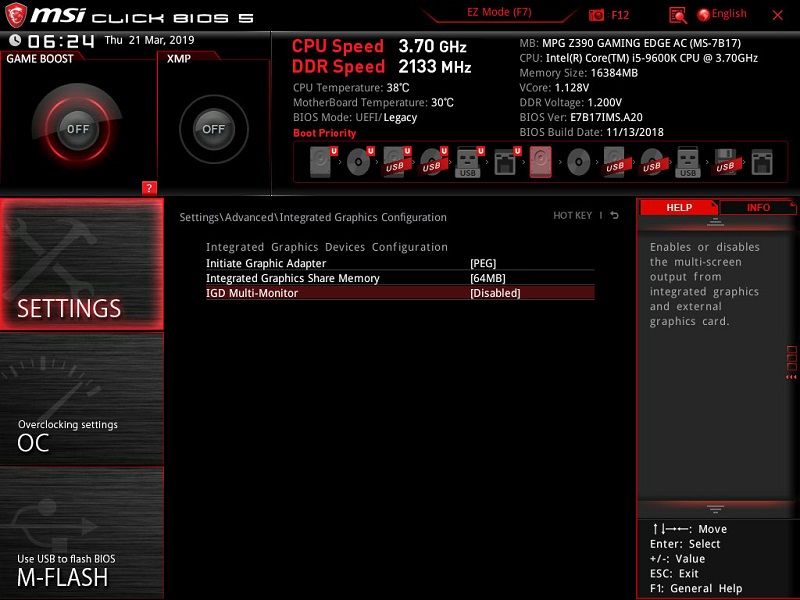





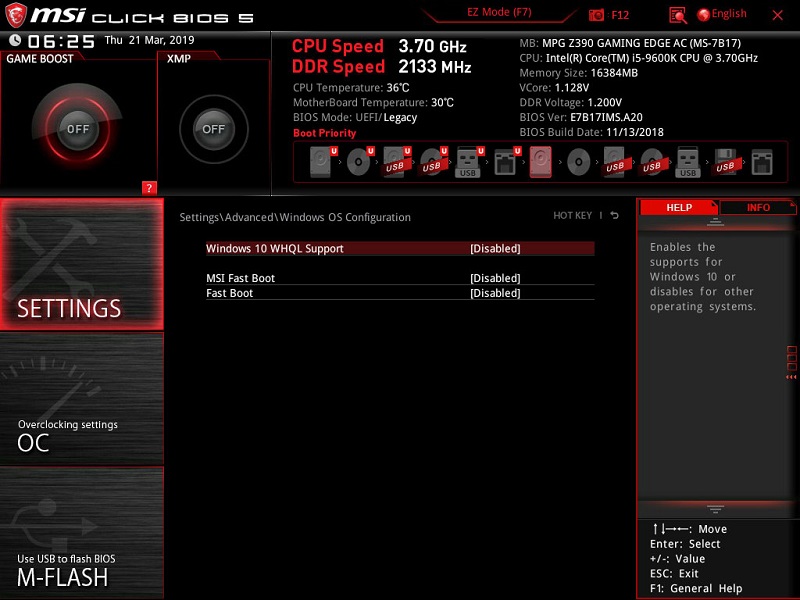








Wichtig ist, dass man mehrere Profile zum Speichern hat, damit man verschiedene Kombinationen an Einstellungen fest hinterlegt hat. Das wird in Verbindung mit den OC-Settings besonders wichtig, damit man nach einem Fehlversuch und anschließendem BIOS-Reset nicht wieder alles von vorne anfangen kann. Damit kommen wir zum OC-Menü. MSI trennt hier noch einmal mittels OC Explore Mode noch einmal die Optionen für ambitionierte und extreme Übertakter. Bei meinen Bildern habe ich mich auf "Normal" beschränkt. Denn nach dem Umschalten nimmt die Reihe an Parametern noch mal zu. Man darf an dem CPU-, dem RAM-Takt herumschrauben und dabei die Spannungswerte feinjustieren. MSI bietet eine ganze Menge an Schaltern für die CPU Core Voltage. Override, Offset und Adaptive gehört schon zum Standard, MSI bietet auch Kombinationen aus Adaptiv+Offset bzw. Override+Offset.








Ich hoffe mal, dass ich nichts vergessen habe. Man bekommt bei MSI eine ganze Menge an Möglichkeiten in die Hand gegeben, das MPG Z390 Gaming Edge AC einzustellen und zu optimieren.
4. Das MSI Dragon Center
MSI hat sein MSI Control Center nach vielen Jahren nun aufs Abstellgleis abgeschoben und will nun das Dragon Center an dieser Stelle etablieren. Ich habe mir den ersten Versuch angesehen und bin erstmal positiv überrascht. Nach der Installation des Dragon Centers erwartet mich ein Startfenster mit einigen Funktionen. Auf der linken Seite wird die aktuelle CPU-Temperatur angezeigt. Weiter rechts ist ein stilisiertes G für Gaming. Im Mittelpunkt stehen die Module, die im Dragon Center enthalten sind.
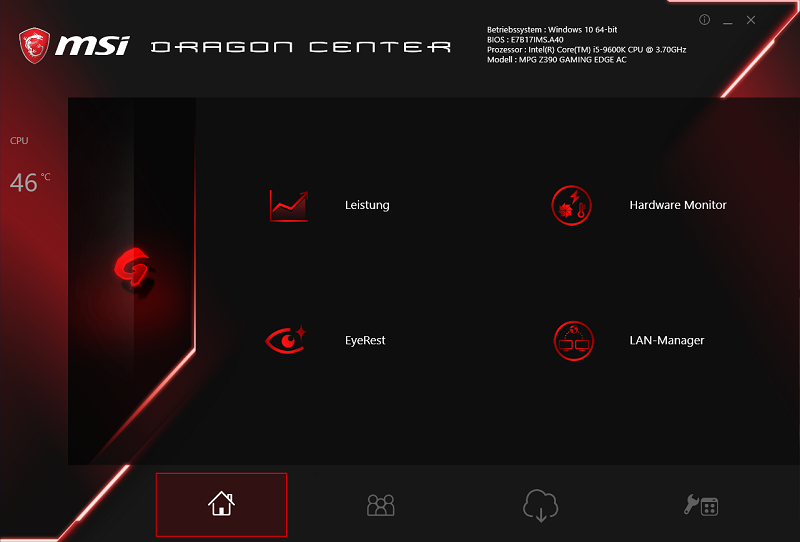
Mit dem Gaming-Modus der über das "G" gestartet wird, der einige Optimierung an Windows vornimmt. Was jedoch genau optimiert wird, konnte ich auf Anhieb nicht erkennen - die Hilfe schweigt sich ebenfalls dazu aus.
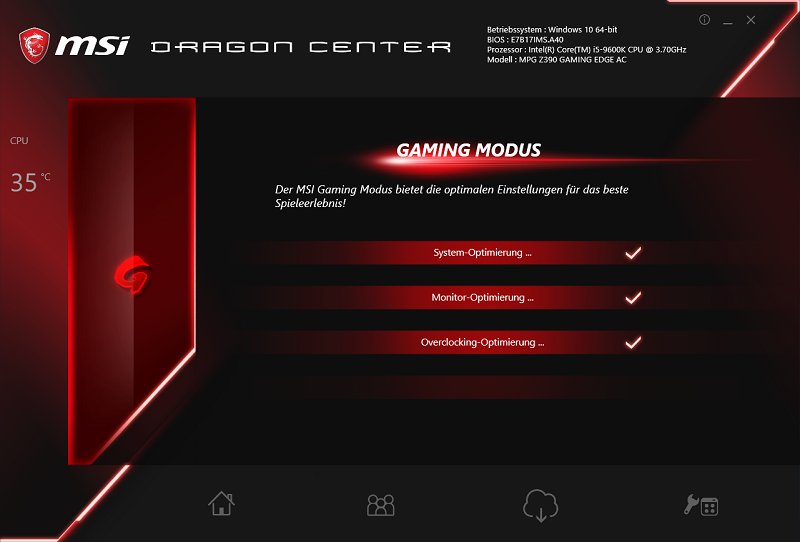
Unter Leistung können verschiedene Profile geladen werden, die auf dem PC sofort umgesetzt werden. Natürlich kann man selbst Profile erstellen und eigene Einstellungen dazu unter Windows setzen. Damit kommt die Grundfunktion des ehemaligen Control Centers wieder zum Vorschein.
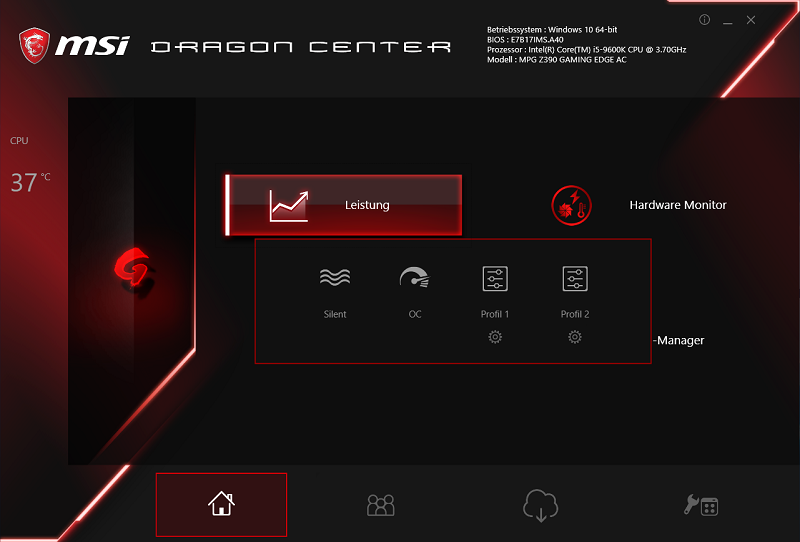
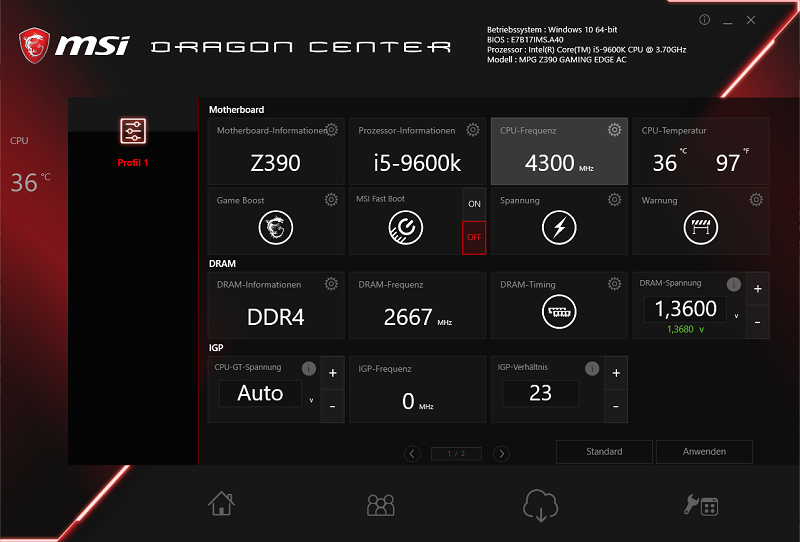
Mit dem Hardware-Monitor kann man wie gewohnt diverse Spannungen, Temperaturen, Lüfterdrehzahlen überwachen.
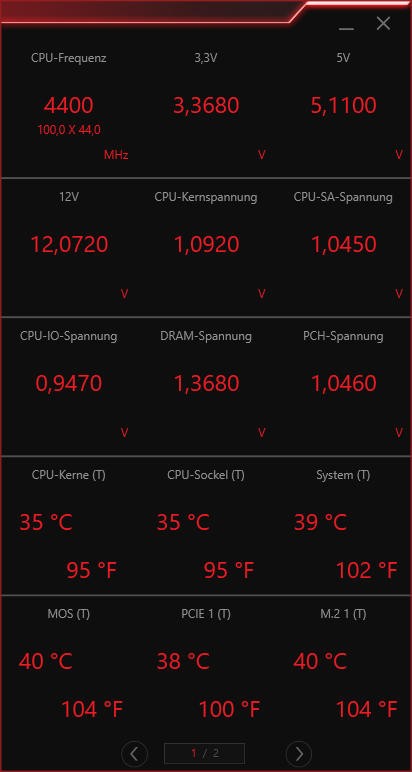
Im Gaming Lan Manager darf man beispielsweise eine Paket-Priorisierung aktivieren, wie man sie von den Killer-Netzwerkkarten bereits kennt und letzten Endes doch nicht Killer-exklusiv ist.
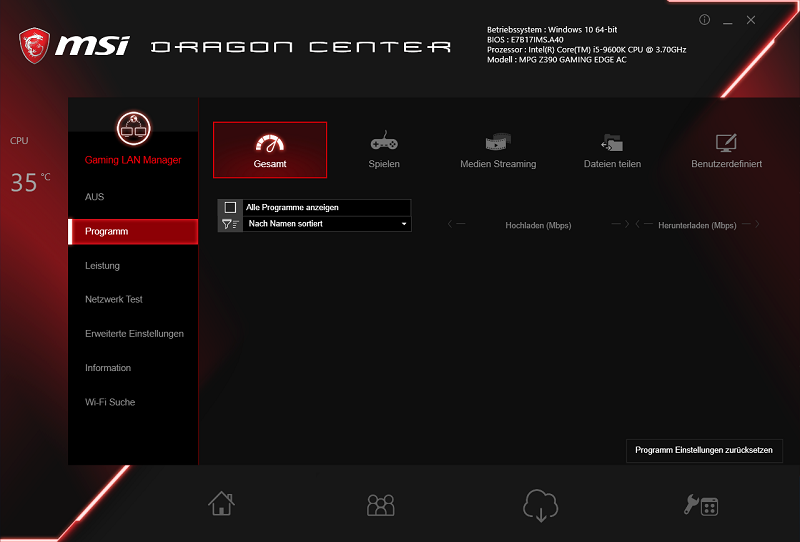
Als nächstes ist das EyeRest-Feature durchaus interessant. Ich kenne das noch der MSI Gaming App, bei dem die Farbtemperatur des Monitors justiert wird, um eine vorzeitige Ermüdung der Augen zu vermeiden, in dem das blaue Licht etwas herausgenommen wird. Natürlich kann auch andere Modi benutzen.
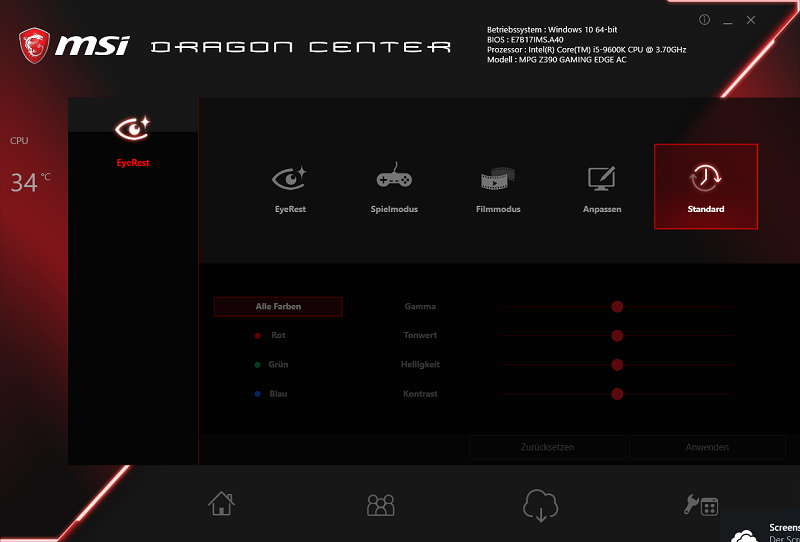
Man darf gerne sein Mainboard bei MSI registrieren, man muss jedoch dafür ein Account anlegen.
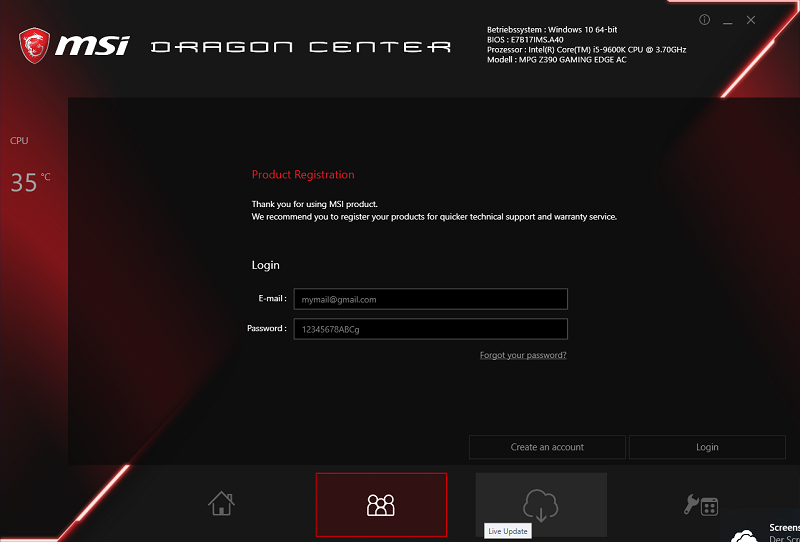
Als nächstes kommt das Live Update-Feature. Früher war es ein separates Programm, ist es mittlerweile nicht mehr auf dem MSI MPG Z390 Gaming Edge AC lauffähig. Nun ist die intelligente Update-Funktion im Dragon Center integriert. Man bekommt für sein Board alle Module, Treiber, Programme und BIOS-Updates angezeigt. Diese können direkt installiert werden. Das funktioniert wie gewohnt recht gut.
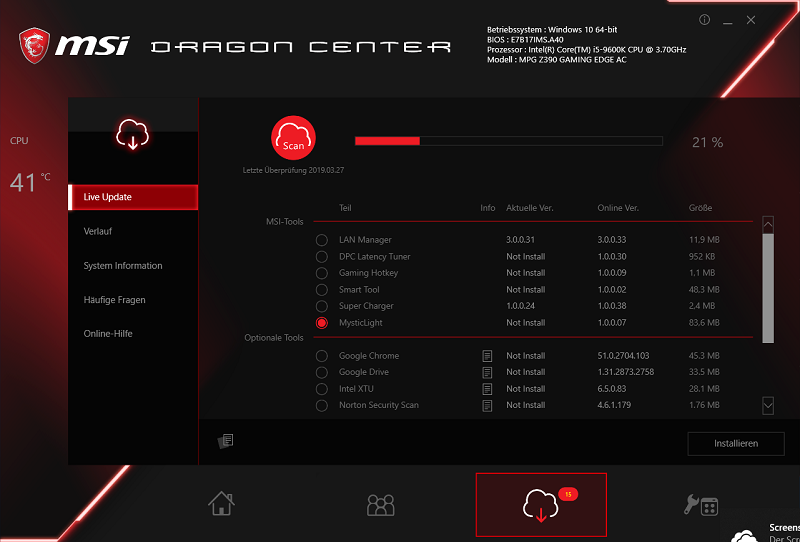
Nach der Installation des Moduls "Mystic Light" erscheint dieses im Startfenster und kann entsprechend benutzt werden, um die LEDs auf dem Board und wie im meinem Fall die LEDs der RAM-Module zu steuern und synchronisieren.
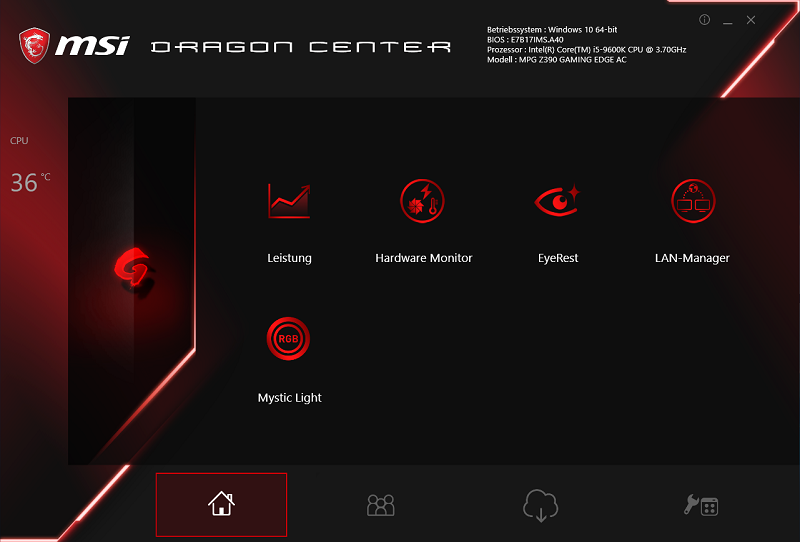
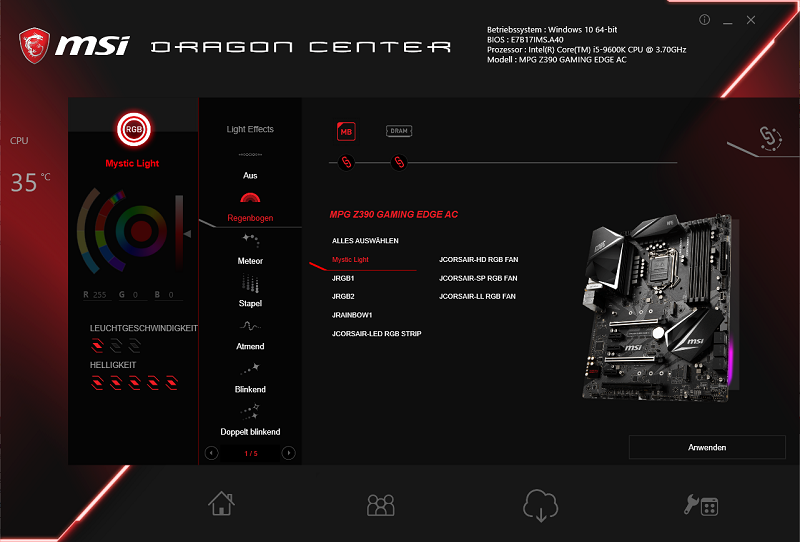
MSI bietet in dem Tool ebenfalls die Möglichkeit in Kontakt mit dem Support zu treten.
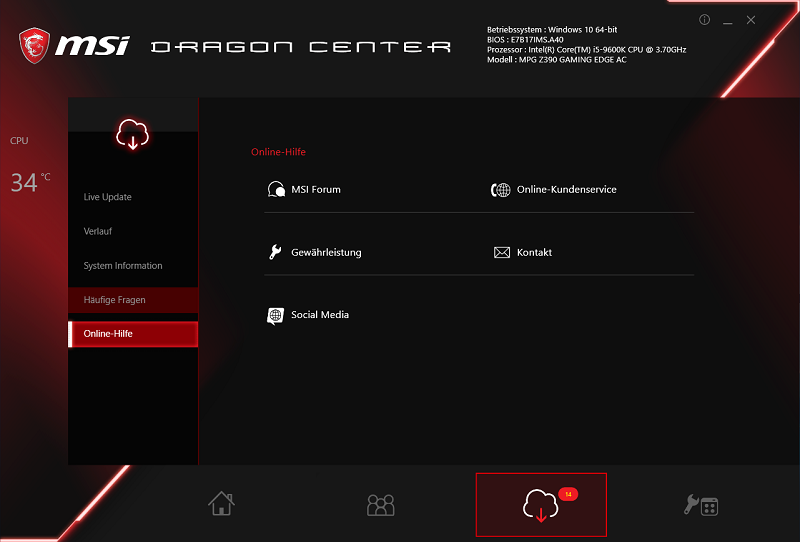
Im Tools-Reiter unten rechts können verschiedene Tools gestartet werden. Bei mir sind USB Boost, Storage Boost und der Super Charger vorhanden.
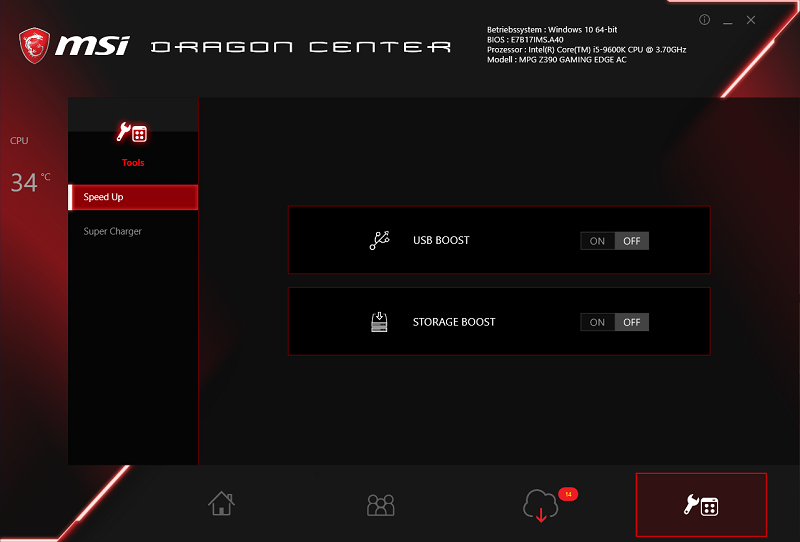
Alles in Allem hat MSI versucht eine zentrale Anlaufstelle mit dem Dragon Center zu kreieren. Der Versuch ist gelungen. Man muss dafür nicht mehr zig verschiedene Tools installieren, die einem den Desktop zumüllen. Mir fehlt bisher noch das Go2BIOS-Feature, damit ich direkt ins BIOS starten kann.
5. Fazit
MSI hat mit dem MPG Z390 Gaming Edge AC einen sehr ansprechenden Allrounder auf dem Markt, der kaum Wünsche offenlässt. Aktuelle Standards werden ebenfalls unterstützt. Einzig das Layout um den CPU-Sockel könnte noch etwas durchdachter sein, da hier Probleme mit großen Kühlern fast schon vorprogrammiert sind, ich denke da nur an den Dark Rock Pro 3. MSI überfrachtet das Board auch nicht mit übermäßigen LED-Effekten, da hier nur eine Reihe an der langen Seite verfügbar ist.
Im BIOS hat sich nach außen hin erstmal nicht viel verändert. Das Design begleitet mich bereits seit der Z87-Generation. Negativ soll das keineswegs ausgelegt werden. Ich komme selbst im MSI-Bios besser zurecht als bei manch anderer Konkurrenz. Bei der Anzahl der Einstellungsmöglichkeiten kann man im OC-Bereich jedenfalls nicht klagen, hier kann jeder noch so kleine Parameter beeinflusst werden.
Auch bei der Software tut sich etwas Positives hervor, mit dem Dragon Center versucht MSI ein zentrales Toolkit für das Mainboard zu schaffen, das modular erweiterbar ist. In den ersten Versuchen das Programm zu benutzen habe ich keinen Absturz oder Inkompatibilität mit anderer Software erleben dürfen. Es fehlen hier und da noch ein paar Details wie zum Beispiel der Go2BIOS-Button in der Programmoberfläche, der aber vorhanden sein sollte. Aber ich denke, dass das mit der Zeit kommt. Das MSI Dragon Center ist zur Z390-Generation neu auf dem Markt gekommen.
Ich würde mir das Board jederzeit wieder kaufen, so dass ich das MSI MPG Z390 Gaming Edge AC bedenkenlos weiterempfehlen kann.